
גוגל לא מספקת דרך קלה לראות את האחסון, זיכרון RAM, מעבד ומפרטים אחרים של ה- Chromebook שלך. אבל אפשר לחפור את כל המידע הזה, בדיוק כמו שאתה יכול במערכת הפעלה מסורתית של מחשבים.
קָשׁוּר: 4 דברים שכדאי לזכור כשקונים Chromebook עבור Linux
המפרט חשוב אם אתה שוקל לשדרג את ה- Chromebook ורוצה לדעת כמה חומרה ברשותך. הטכניקות שאנו עוסקים גם אומרות לך אם יש לך מעבד ARM או אינטל, וזה חשוב אם אתה התקנת מערכת לינוקס מלאה ב- Chromebook שלך .
בדוק את האחסון הזמין
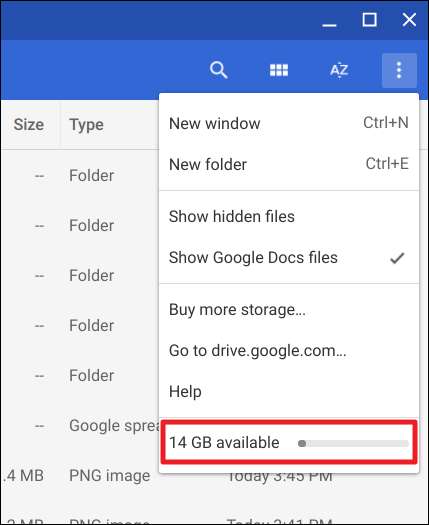
קָשׁוּר: 6 דרכים לפנות מקום ב- Chromebook
כדי לראות כמה שטח אחסון מקומי זמין למכשיר מערכת ההפעלה שלך, פתח את אפליקציית "קבצים" ולחץ על כפתור התפריט. תראה מד שמראה כמה שטח אחסון מקומי נשאר לך. אתה יכול לפנות מקום על ידי מחיקת קבצים מתיקיית ההורדות וניקוי המטמון.
צפו בזיכרון, במעבד ובשימוש ברשת
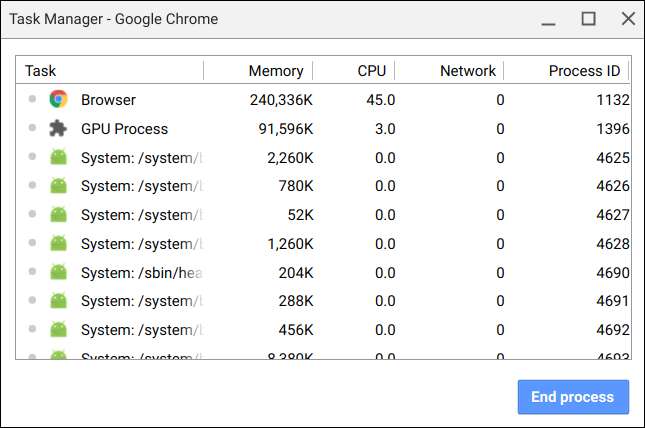
ל- Chrome יש גם מנהל משימות משלו במערכת ההפעלה של Chrome. כדי להשתמש בו, פתח כל חלון Chrome. לחץ על לחצן התפריט, הצבע על "כלים נוספים", ואז בחר באפשרות "מנהל המשימות". מנהל המשימות מראה לך כמה זיכרון, מעבד ופעילות רשת משתמשים בדפי אינטרנט שונים, סיומות דפדפן ואפליקציות.
השתמש בדף המערכת
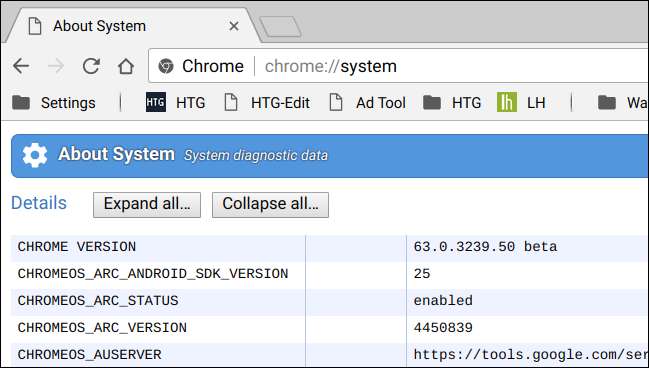
מערכת ההפעלה של Chrome מציעה דף מיוחד המציג מידע על המערכת. אתה לא צריך להתקין שום דבר נוסף כדי למצוא אותו. למרבה הצער, תכונה זו אינה מספקת את הממשק הידידותי ביותר למשתמש.
כדי לאתר ממשק זה, הקלד "chrome: // system" בסרגל הכתובות של Chrome ולחץ על Enter. (אתה יכול לפתוח דף זה גם ב- Windows, Mac או Linux - אך Chrome לא יראה כמעט מידע רב על המערכת).
הרבה מהמידע כאן הוא טכני יותר ממה שרוב האנשים זקוקים לו, אך תוכל לראות מידע מפורט על גרסת השחרור שלך של מערכת ההפעלה של Chrome, מעבד המכשיר, השימוש בדיסק, פלטפורמת החומרה שלו ומידע על חיבור רשת.
בחן את פרטי חיבור הרשת
אם אתה צריך לדעת את פרטי חיבור הרשת של ה- Chromebook - למשל, כתובת ה- IP או ה- MAC הנוכחית שלו, או כתובת ה- IP של הנתב שלך - ראשית, פתח את דף ההגדרות. הדרך הקלה ביותר להגיע לשם היא ללחוץ על אזור ההודעות, ואז לבחור בסמל "הגדרות" בצורת גלגל השיניים.
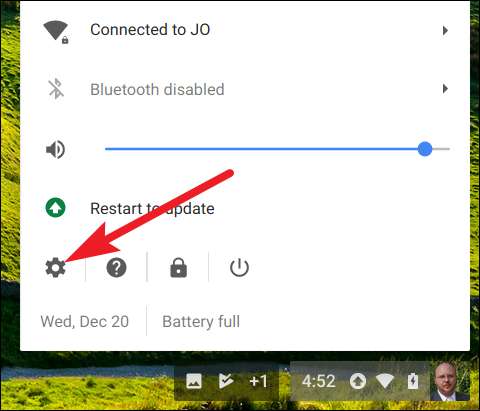
לחץ על שם חיבור הרשת שלך בקטע "רשת" בראש חלון ההגדרות, ואז לחץ על שם החיבור שלך ברשימה. כתובת ה- IP מוצגת בעמוד הראשי.
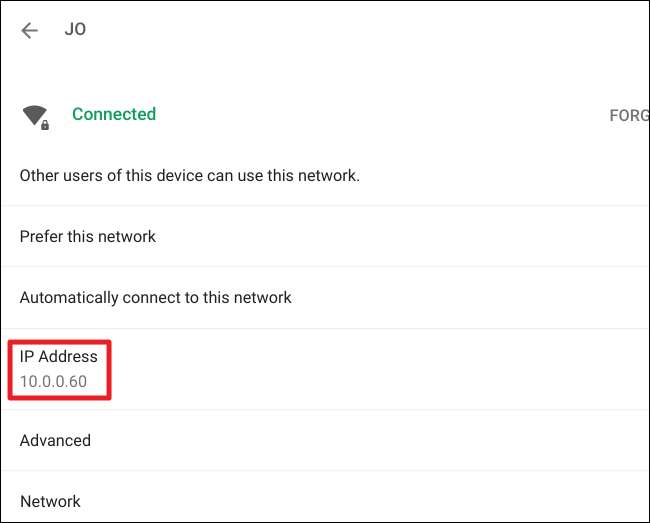
הרחב את הקטע "מתקדם" כדי לראות פרטים כמו כתובת ה- MAC שלך, ה- SSID ועוצמת האות.
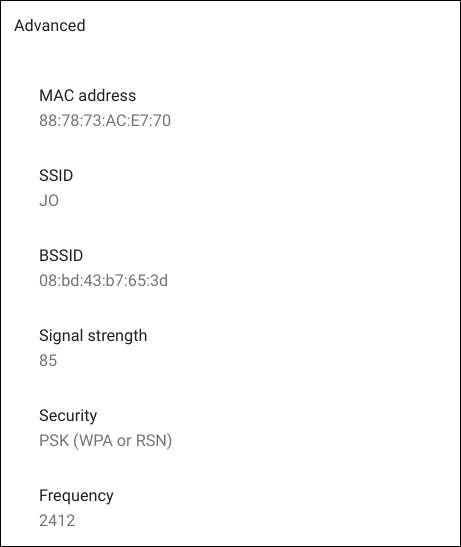
הרחב את הקטע "רשת כדי לראות פרטים כמו קידומת הניתוב שלך (מסיכת רשת משנה), שער (כתובת נתב) וכתובות שרת DNS.
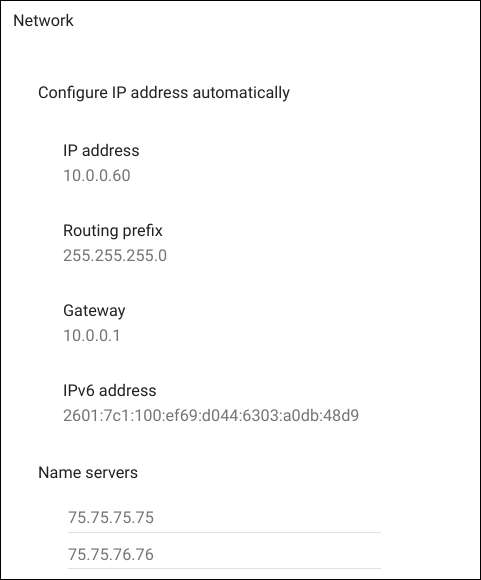
מצא את שם ה- Chromebook שלך בעזרת כלי השחזור
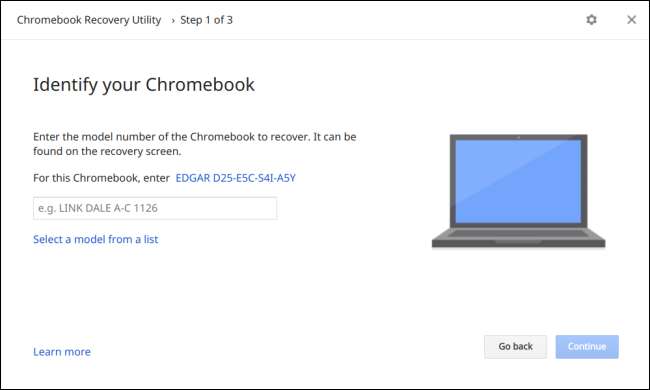
קָשׁוּר: כיצד לאפס במפעל Chromebook (גם אם הוא לא יאתחל)
גוגל מציעה כלי השחזור של Chromebook אתה יכול להתקין ב- Chromebook שלך. התקן אפליקציה זו והפעל אותה. כלי השירות מיועד בעיקר ליצירת מדיה לשחזור בה תוכלו להשתמש שחזר את מערכת ההפעלה של ה- Chromebook אם היא נפגעת . עם זאת, הדף הראשון של האפליקציה (לאחר לחיצה על כפתור "התחל בעבודה" מראה לך גם את שם הדגם המדויק של ה- Chromebook ומאפשר לך להתאים אותו לשם ידידותי יותר. לאחר מכן תוכל לחפש בגוגל את שם ה- Chromebook הזה עבור מידע נוסף, אם תרצה.
התקן אפליקציית מידע מערכת
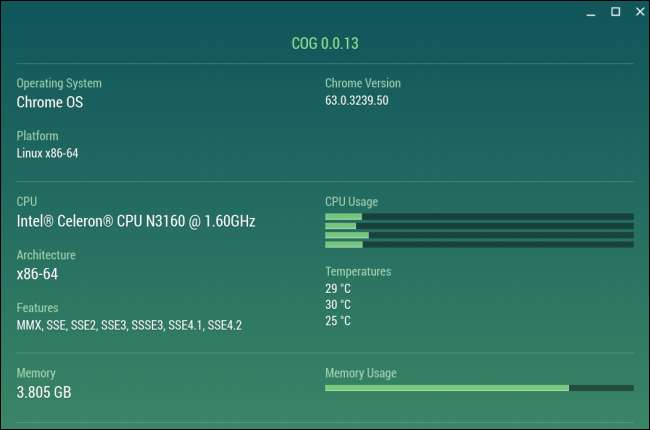
קָשׁוּר: כיצד לקבל מידע מפורט על המחשב האישי שלך
גוגל הוסיפה מגוון ממשקי ממשק API למערכת ההפעלה של Chrome, כך שאפליקציות פשוטות יכולות לקרוא מידע על המערכת ולהציג אותו. גוגל לא כללה ממשק כזה עם מערכת ההפעלה מכיוון שהיא ממש לא רוצה שתצטרך לדאוג לחומרה שיש ב- Chromebook שלך. האפליקציות האלה מתפקדות כמו ה- כלי מידע למערכת עושים ב- Windows .
לדוגמה, תוכל להתקין שֵׁן , כלי מידע למערכת שנוצר על ידי פרנסואה בופור, עובד גוגל.
Cog מראה לך את שם המעבד והארכיטקטורה שלך, השימוש הנוכחי במעבד המערכת שלך, כמות ה- RAM הכוללת במערכת שלך, כמות הזיכרון שנותרה, מידע על חיבור רשת, מפרטי תצוגה ועוד כמה פרטים. אפליקציות אחרות פועלות באופן דומה, מכיוון שיש רק כל כך הרבה מידע שאפליקציה יכולה לקבל ממערכת ההפעלה של Chrome ולהציג לך.
במידת הצורך, תוכל למצוא מפרטי חומרה מפורטים יותר בעזרת חיפוש פשוט בגוגל לאחר שתמצא את שם הדגם המדויק של ה- Chromebook שלך.
אשראי תמונה: llcatta86 dotcom ב- Flickr







